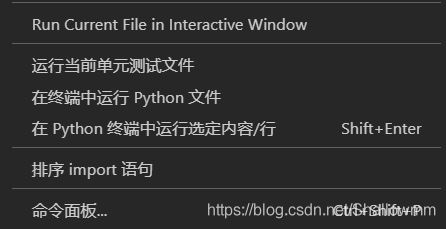从零配置Anaconda编程环境
最近在用Anaconda,一路踩了许多坑,写一篇博客记录下常见的问题,也供大家参考,少走弯路~
文章目录
-
-
-
- 1.安装Anaconda
- 2.Anaconda的基本使用
-
- 1.配置镜像
- 2.设置默认启动环境
- 3.Jupyter Notebook
-
- 1.修改默认存储路径
- 2.Jupyter Notebook中切换conda虚拟环境
- 4. Vs Code
-
- 1.切换虚拟环境
- 2.import报错的问题
-
-
1.安装Anaconda
首先根据自己的电脑下载对应的anaconda安装包,然后开始安装,一路点下去
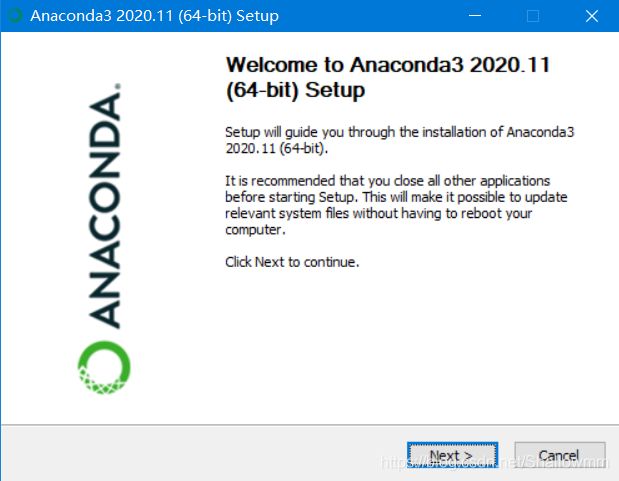
选择为当前用户安装还是为所有使用本系统的所有用户安装,随便选一个,区别是环境变量在用户变量/系统变量里编辑
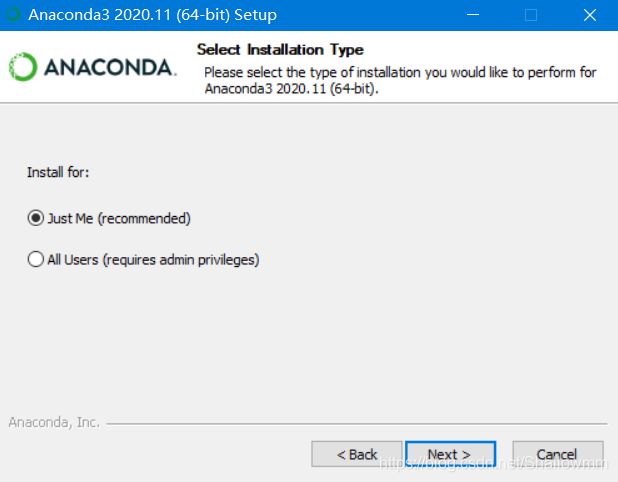
这里勾选第一个选项会直接把anaconda加到环境变量中,然后点install安装
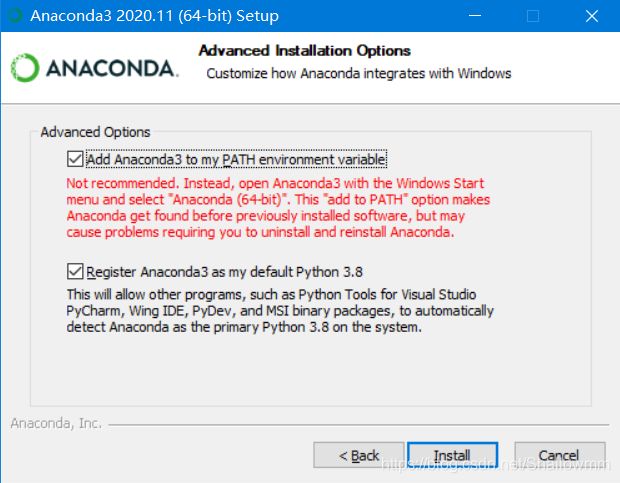
2.Anaconda的基本使用
1.配置镜像
如图是anaconda的命令行窗口,和windows的cmd类似,可以看到现在正处于base环境中,这是默认的环境,我们也可以创建自己的虚拟环境
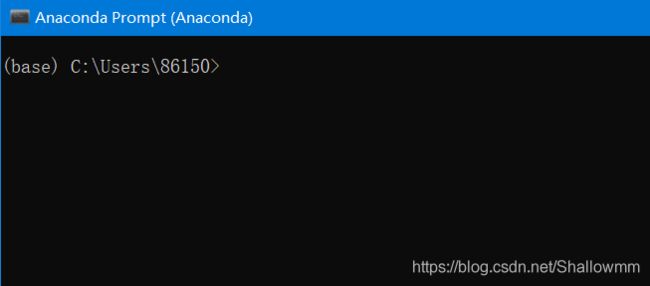
下面给出conda常用的几种命令
conda list 列出安装的包
conda env list 列出创建的虚拟环境
conda update conda 检查更新当前conda
conda create -n [name] python=x.x(版本 如3.8)
conda activate [name](虚拟环境名称) 激活虚拟环境
conda deactivate 退出虚拟环境
conda install -n [name] [package] 在虚拟环境中安装包
conda remove -n [name] --all 移除虚拟环境
conda remove --name $[name] $[package] 删除环境中的某个包
直接使用conda install的下载速度可能会很慢,因此需要设置国内镜像来加速下载
conda config --add channels https://mirrors.tuna.tsinghua.edu.cn/anaconda/pkgs/free/
conda config --set show_channel_urls yes
输入以上命令会在C:\Users\用户名 目录创建一个名为.condarc的配置文件,内容为
channels:
- https://mirrors.tuna.tsinghua.edu.cn/anaconda/pkgs/free
- defaults
show_channel_urls: true
将其直接替换为
ssl_verify: true
channels:
- http://mirrors.tuna.tsinghua.edu.cn/anaconda/pkgs/main/win-64
- http://mirrors.tuna.tsinghua.edu.cn/anaconda/pkgs/free/win-64
show_channel_urls: true
输入conda info 如果出现清华的镜像说明设置成功
2.设置默认启动环境
网上的很多博客给的方法是
conda config --set auto_activate_base false # 设置非自动启动
但是发现启动后还是base环境,后来发现一种在我的电脑上可行的办法:找到Anaconda Prompt的位置,点击属性,修改为自己的虚拟环境
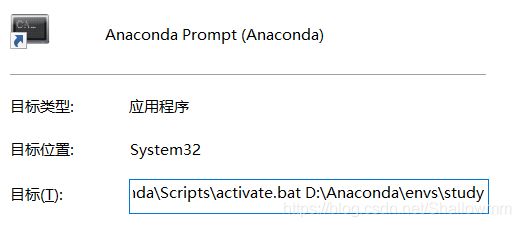
3.Jupyter Notebook
1.修改默认存储路径
Anaconda会在base环境中帮你安装好jupyter,在prompt中输入jupyter notebook即可打开,但是默认的家目录是c盘,如何修改称自己指定的目录呢?首先输入命令jupyter notebook --generate-config,然后你会在c盘中的.jupyter中找到jupyter_notebook_config.py,打开然后找到
## The directory to use for notebooks and kernels.
# Default: ''
#c.NotebookApp.notebook_dir = '你的默认路径'
将c.NotebookApp.notebook_dir注释解掉,然后填写你想存储的路径,保存即可
2.Jupyter Notebook中切换conda虚拟环境
从自己的虚拟环境中可以直接进入jupyter notebook,但是你会发现一个问题,如果你在自己的虚拟环境中安装了包,在jupyter中无法导入,这是因为系统路径仍然是base,可以自行打印一下sys.path,那么该如何解决这个问题呢?这个问题困扰了我很久最终找到了答案
Jupyter Notebook本身是默认使用一种Anaconda中root目录下的Python环境的,如果想使用其它的虚拟环境,还需要通过插件来实现,也就nb_conda插件
通过下面命令安装插件
conda install nb_conda
安装好后还需要在自己的虚拟环境中安装jupyter,安装好后在base环境中进入jupyter,可以看到在出现了conda的选项卡,在这个地方可以很方便地进行包的管理,自行体会~
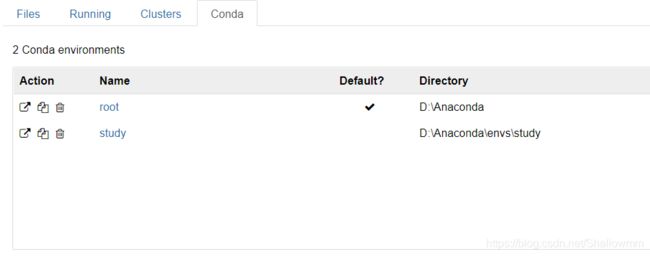
那么该如何切换环境呢?新建一个py3文件,在Kernel → Change kernel中可以自由选择环境,非常方便,在右上角会显示你当前的环境
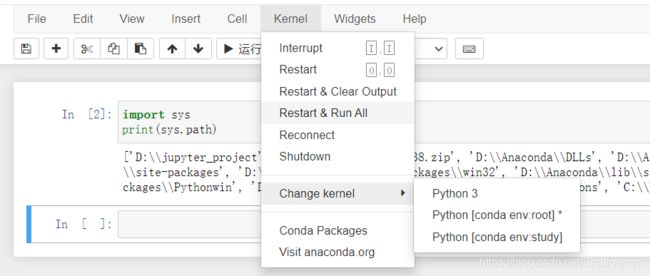
注:常见错误
错误1:EnvironmentLocationNotFound: Not a conda environment
解决方法:
找到Anaconda安装路径下nb_conda库的envmanager.py文件
win系统在目录:Anaconda3\Lib\site-packages\nb_conda\envmanager.py
linux系统在目录:Anaconda3/pkgs/nb_conda-2.2.1-py36_0/lib/python3.6/site-packages/nb_conda/envmanager.py
找到该文件后在83~86行有这样一段代码:
return {
"environments": [root_env] + [get_info(env)
for env in info['envs']]
}
将其改为
return {
"environments": [root_env] + [get_info(env) for env in info['envs'] if env != root_env['dir']]
}
重启jupyter即可
4. Vs Code
因为pycharm内存占用太大,我果断换了vscode,最近在做的项目也不大,vs code能很好地满足我的需求,但是无奈又碰到了许多的坑
1.切换虚拟环境
点击vscode的左下角即可选择所需的python解释器,如果不知道解释器的位置,以我的电脑为例,study虚拟环境的解释器放置在d:\Anaconda\envs\study\python.exe,如图所示我切换进了自己的虚拟环境
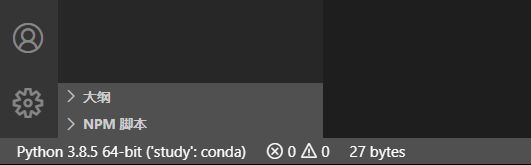
2.import报错的问题
我在自己的虚拟环境中下载了prophet包,但是在导入时报了如下的错误
Traceback (most recent call last):
File "d:\Python\code\Subway-bigdata\PredictModel\test.py", line 3, in <module>
import fbprophet
ModuleNotFoundError: No module named 'fbprophet'
打印一下sys.path
['D:\\Anaconda\\python38.zip', 'D:\\Anaconda\\DLLs', 'D:\\Anaconda\\lib', 'D:\\Anaconda', 'D:\\Anaconda\\lib\\site-packages', 'D:\\Anaconda\\lib\\site-packages\\win32', 'D:\\Anaconda\\lib\\site-packages\\win32\\lib', 'D:\\Anaconda\\lib\\site-packages\\Pythonwin']
很明显当前的系统路径没有我自己的虚拟环境,解决方法是将运行python文件的方式改为:右键然后点击在终端中运行Python文件,完美解决~